Cihazlar
Devices
inSCADA içerisinde bağlantı kurulacak cihazlarınızı tanımlayabilirsiniz. inSCADA haberleşmek istediğiniz herhangi bir cihazı (PLC, RTU, Flowcomputer etc.) kullandığı haberleşme protokolü ve bu protokolüne bağlı parametreleri ile modeller. Protokollerden bağımsız olarak bu modelinin en önemli ortak noktası veri blokları dır. inSCADA da cihaz üzerinden veri alış-verişi için bloklar tanımlamanız gerekmektedir. Bu veri bloklarına inSCADA içerisinde Frame adı verilir. Daha detaylı açıklma için Mimari bölümüne bakabilirsiniz.
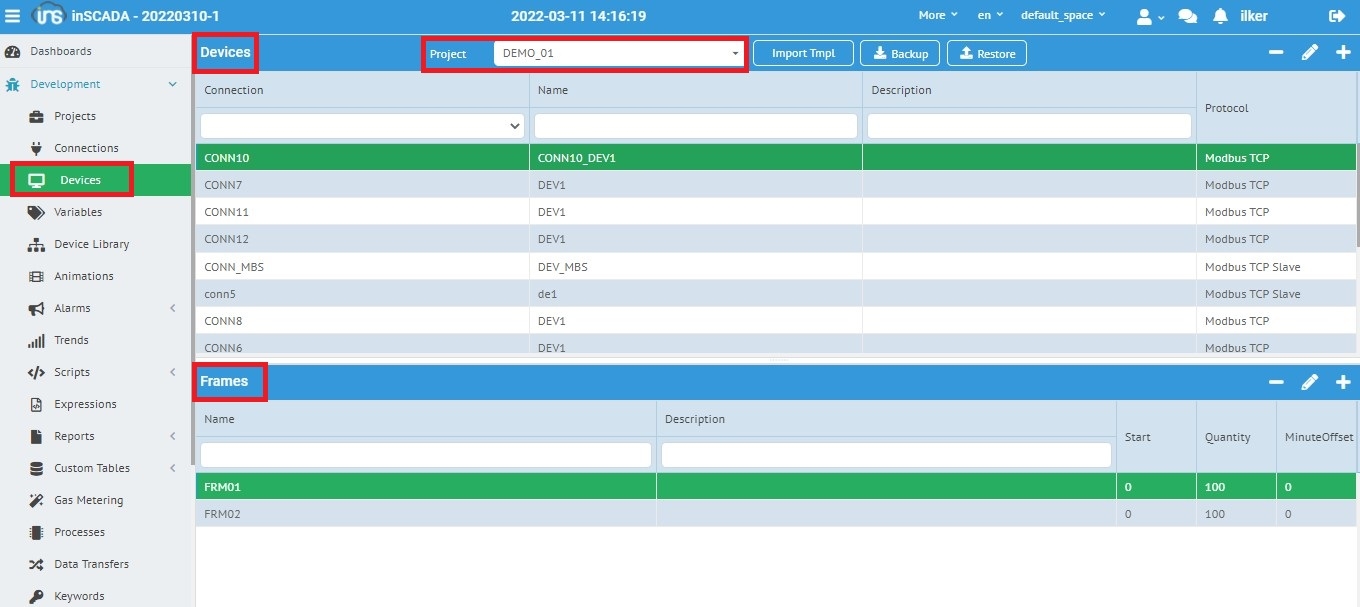
Cihazlar ekranının üst alanında bulunan " projects " alanından seçeceğiniz projenizin tüm cihazlarına ulaşabilecek, " connection" alanından cihaz bağlantısına , " name " alanından cihaz adına ve " description " alanından cihazın açıklamasına göre filtrelendirme yapabilirsiniz. Cihazınızın hangi protokol ile haberleştiğini görüntüleyebilirsiniz. Ekranın alt bölümünde ise üst alanda seçmiş olduğunuz cihazınızın " veri bloklarını " görüntüleyebilir, yine isim ve açıklamalarına göre filtreleyebilirsiniz.
Device Add/Edit Form
Sağ üst köşede bulunan,

seçenekleri ile cihaz kütüphanesinde bulunan bir cihazı ekleyebilir, yeni bir cihaz oluşturabilir, düzeltebilir ve silebilirsiniz.
Cihazlar ekranının sağ üst alanında bulunan ![]() add ikonu ile " device add form " u açılır. Açılan formda Resim 3 te gösterildiği gibi cihazın bağlantısı seçilir, bağlantı adı ve açıklaması girilir , istasyon adresi ve tarama zamanı verileri girilerek " yeni cihaz " verileri girilmiş olunur.
add ikonu ile " device add form " u açılır. Açılan formda Resim 3 te gösterildiği gibi cihazın bağlantısı seçilir, bağlantı adı ve açıklaması girilir , istasyon adresi ve tarama zamanı verileri girilerek " yeni cihaz " verileri girilmiş olunur.
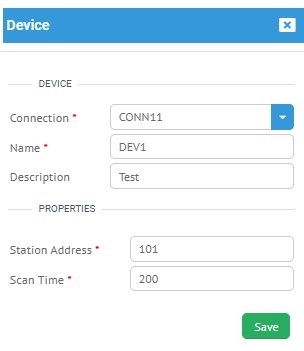
Connection :
Cihazınıza ulaşabileceğiniz tanımlı bağlantılardan herhangi birini seçebilirsiniz.
Name :
Cihazınıza herhangi bir isim (15 karakter) verebilirsiniz.
Description :
Cihazınız ile ilgili detaylı bir açıklama (50 karakter) girebilirsiniz.
Station Address :
Cihazınız ile ilgili tüm protokollerde tanımlanması gereken bir adres numarası vardır. Bu adres numarasını protokole uygun adaptasyonda, cihazınızda tanımlandığı gibi girebilirsiniz.
Scan Time :
inSCADA cihazlardan verileri okumak için frame olarak isimlendirilen word blocklarını kullanır. Tanımlı frameleri cihaz üzerinden her birinin sorguladıktan sonra Scan Time (ms) parametresi kadar bekleyerek CPU'ya işlem yapma zamanı tanır. Bu parametre üzerinde ayarlamalar yaparak ağınızın ve donanımlarınızın izin verdiği en optimum haberleşme hızına ulaşabilirsiniz.
Frame Add/Edit Form

Cihazlar ekranında oluşturduğumuz bir cihazı üst alandan seçerek , bu cihaza ait veri bloğunu eklemek için ekranın alt alanında bulunan Frame isimli toolbarın sağ tarafındaki ![]() add ikonu yardımı ile " Frame add form " u açılır. ( Resim 5 te gösterilmiştir ) Aşağıda form bileşenlerin detaylı açıklaması bulunmaktadır.
add ikonu yardımı ile " Frame add form " u açılır. ( Resim 5 te gösterilmiştir ) Aşağıda form bileşenlerin detaylı açıklaması bulunmaktadır.
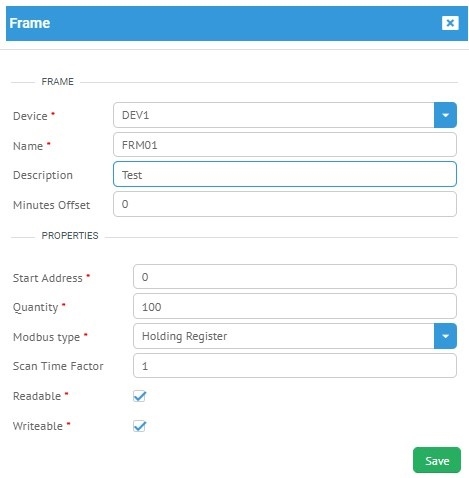
Device :
Frame ekleyeceğiniz cihazı seçebilirsiniz.
Name :
Frame için herhangi bir isim (15 karakter) girebilirsiniz.
Description :
Frame için detaylı bir açıklama (50 karakter) girebilirsiniz.
Minutes Offset :
Daha çok zaman etiketi kullanmayan protokoller için kullanılır. 0 set ettiğinizde ilgili frame ile okunan tüm değerler bilgisayarın güncel saati ile etiketlenir. Şayet -60 set ederseniz bu sefer aynı verileri bir saat önceye etiketlemiş olursunuz. Veri tabanına kayıt edildiğinde bu zaman etiketleri ile veriler kayıt altına alınır.
Start Address :
Frame start adress cihaz içerisinden okunacak/yazılacak başlangıç adresini tanımlar.
Quantity :
Quantity, start address ten itibaren okunacak word miktarını belirler. Bu miktar protokollerin veya cihazın izin verdiği sınırlar içerisinde olmalıdır.
Modbus Type :
Frame için haberleşme protokolünüze bağlı olarak tip seçebilirsiniz. Frame types detaylı açıklamalar için Haberleşme Protokolleri bölümüne bakabilirsiniz.
Scan Time Factor :
inSCADA bir cihaz içerisindeki frameleri Device Scan Time süresince bekleyerek tarar. Şayet bir frame içerisinde Scan Time Factor girilmiş ise o frame için Device Scan Time x Frame Scan Time Factor süresince bekleme yapar. Bu sayede framelerinizin okunma sıklıklarını ayarlayabilir, haberleşme hızınızı kaynaklarınız ile uyumlu bir şekilde optimize edebilirsiniz. Örnek, 1, 2, 3 gibi.
is Readable :
Bu parametre ile framelerinizi okuma kuyruğuna girmemesini sağlayabilirsiniz. Eğer is Readable olarak seçim yapılmamışsa bu frame'i cihaza okuyamazsınız.
is Writable :
Bu parametre ile framelerinizi yazma kuyruğuna girmemesini sağlayabilirsiniz. Eğer is Writeable olarak seçim yapılmamışsa bu frame'i cihaza yazamazsınız.
Device Template Import From Device Library
Import Template ile inSCADA içerisinde bulunan Device Library'de kayıtlı bir cihazı herhangi bir connection altına import edebilirsiniz. Bu sayede daha önce tanımladığınız veya inSCADA ile beraber gelen, kullanıma hazır device'larınızı anında kullanabilirsiniz. Device template import ettiğinizde, ilgili bağlantı altında device, frame ve tüm taglarınız kullanıma hazır halde projenize eklenmiş olacaktır.
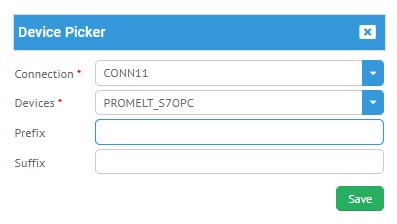
Cihazlar ekranının üst alanında bulunan " Import Template " butonuna tıkladığınızda ekranınızda "Device Picker" başlıklı bir dialog penceresi açılacaktır. Bu dialog penceresinde sizden istenen parametreler ;
Connection
Cihaz eklemek istediğiniz bağlantıyı seçebilirsiniz. Burada size device grid listesinde seçili olan projenin connectionları listelenecektir.
Devices
Eklemek istediğiniz cihazı seçebilirsiniz. Wizards->Device Library'de tanımlı cihazlarınız listelenecektir.
Prefix
Import işlemi sırasında tanımlı cihaz bilgilerinin, ilgili proje altına kaydedilirken alacağı ön-ek bilgisini girebilirsiniz. Örneğin, Cihaz Kütüphanenizde tanımlı cihaz içerisindeki bir değişkeniniz "Temperature" olarak tanımlanmış. Prefix olarak "Station_01_" diye bir tanımlama yaptığınızda, proje altındaki yeni değişken isminiz "Station_01_Temperature" olacaktır.
Suffix
Prefix ile benzer bir işleyişi vardır. Tek farkı son-ek olarak kullanılır. Örneğin, Suffix olarak "_TT100" tanımladığınızda değişkeninizin yeni ismi "Temperature_TT100" olacaktır.